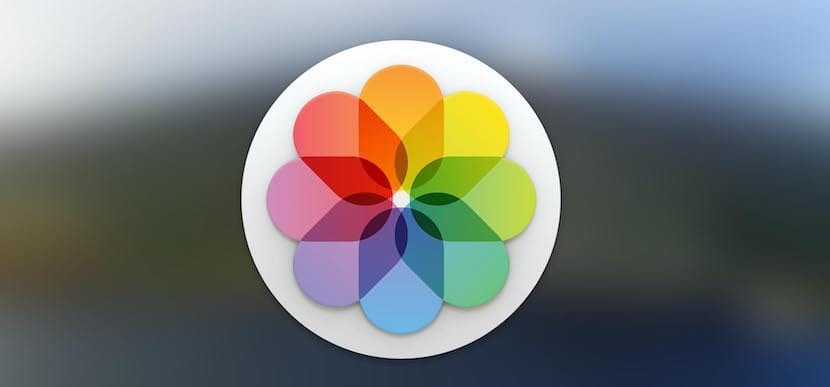
Salah satu hal yang masih belum dipahami pengguna adalah cara kerja Perpustakaan Foto iCloud. Di artikel lain saya menjelaskan secara rinci cara kerjanya, tetapi saya tidak cukup mengembangkan aspek yang ingin saya bagikan dengan Anda hari ini.
Seorang rekan kerja meminta saya untuk mematikan Perpustakaan Foto iCloud dari iPad-nya karena dia hanya menginginkannya ada di iPhone. Dengan cara ini, saya akan mengosongkan ruang pada iPad mini 16GB generasi pertama.
Atas permintaan, saya pergi dengan cara berikut untuk menonaktifkan Perpustakaan Foto. Ikuti langkah-langkah berikut untuk mematikan Perpustakaan Foto iCloud di satu perangkat:
- Di iPhone, iPad, atau iPod touch:
- Jika Anda menggunakan iOS 10.3 atau lebih baru, buka Pengaturan> [nama Anda]> iCloud> Foto, lalu matikan Perpustakaan Foto iCloud.
- Jika Anda menggunakan iOS 10.2 atau versi lebih lama, buka Pengaturan> iCloud> Foto, lalu matikan Perpustakaan Foto iCloud.
- Di Mac Anda, buka Preferensi Sistem> iCloud> Pilihan di samping Foto dan hapus pilihan Perpustakaan Foto iCloud.
- Di Apple TV 4K atau Apple TV (generasi ke-4), buka Pengaturan> Akun> iCloud. Di Foto, ketuk Pilih untuk mematikan Perpustakaan Foto iCloud.
Bagaimana cara menonaktifkan Perpustakaan Foto iCloud di satu perangkat?
Seperti yang Anda lihat, saya memberi tahu Anda untuk melakukan langkah-langkah ini agar dapat menonaktifkan Perpustakaan Foto Sebuah perangkat Anda dan dari sinilah saya ingin mengklarifikasi berasal. Perpustakaan Foto iCloud tidak dinonaktifkan dari ID Apple, tetapi dari perangkat yang memiliki ID Apple Anda. Anda dapat menonaktifkan Perpustakaan Foto di iPad tetapi tidak di iPhone. Anda dapat memilikinya di Mac dan bukan di iPad. Anda dapat membuat konfigurasi yang Anda inginkan.
Saat Anda menyalakan Perpustakaan Foto iCloud, foto-foto di Rol Kamera ditambahkan ke album Semua Foto. Selain itu, foto dari Stream Foto Saya yang ada di album Stream Foto Saya tetapi tidak disimpan di perpustakaan akan dihapus. Segera setelah Anda mengaktifkan Perpustakaan Foto iCloud, album Streaming Foto Saya tidak akan muncul secara terpisah.
Jika Anda memiliki perangkat lain yang Stream Foto Saya dinyalakan dan Perpustakaan Foto iCloud dimatikan, Anda masih akan melihat album Stream Foto Saya di perangkat itu. Semua foto yang Anda ambil atau tambahkan ke perpustakaan akan muncul di album itu pada perangkat itu.
Jadi, jika Anda ingin mendapatkan lebih banyak ruang pada perangkat berkapasitas kecil tetapi ingin menikmati Perpustakaan Foto, ikuti langkah-langkah yang telah saya komentari.
Bagaimana cara menghapus semua konten di Perpustakaan Foto iCloud dari iCloud dan dari perangkat saya?
Untuk mematikan Perpustakaan Foto iCloud di mana-mana, ikuti langkah-langkah berikut:
- Di iPhone, iPad, atau iPod touch:
- Jika Anda menggunakan iOS 10.3 atau versi lebih baru, buka Pengaturan> [nama Anda]> iCloud> Penyimpanan. iCloud> Kelola Penyimpanan> Perpustakaan Foto iCloud, lalu pilih Matikan dan hapus.
- Jika Anda menggunakan iOS 10.2 atau versi lebih lama, buka Pengaturan> iCloud> Penyimpanan> Kelola Penyimpanan> Perpustakaan Foto iCloud, lalu pilih Matikan dan hapus.
- Di Mac Anda, buka menu Apple> Preferensi Sistem> iCloud. Klik Kelola dan pilih Perpustakaan Foto. Kemudian pilih Nonaktifkan dan Hapus.

Foto dan video akan disimpan di akun Anda selama 30 hari. Untuk mengunduh foto dan video ke perangkat iOS Anda, buka Pengaturan> [nama Anda]> iCloud> Foto dan pilih Unduh dan simpan yang asli. Di Mac Anda, buka Foto, pilih Foto> Preferensi, lalu pilih Unduh yang asli di Mac ini. Anda juga dapat memilih foto dan video yang ingin Anda unduh. iCloud.com.
Halo, saya ingin tahu bagaimana cara memulihkan foto saya dari iPhone 4 dan saya sudah lama tidak menggunakannya